w10edge浏览器历搜索记录删除方法【图文】
时间:2016-09-14 来源:互联网 浏览量:
平时使用w10自带的Edge浏览器上网,怎么才能删除edge浏览器的历史记录?因为我不想其他人知道我的上网记录。且看以下的w10edge浏览器历搜索记录删除方法。
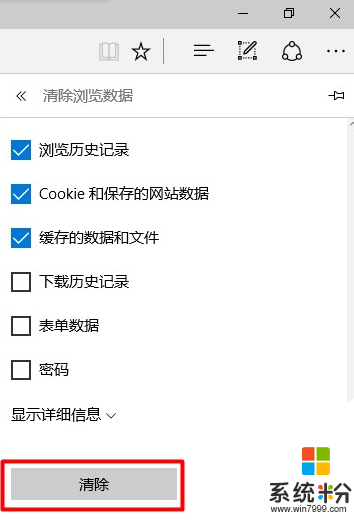
w10edge浏览器历搜索记录删除方法:
1、在Edge浏览器的右上方,点击“更多”选项——>然后点击“设置”打开,如下图所示
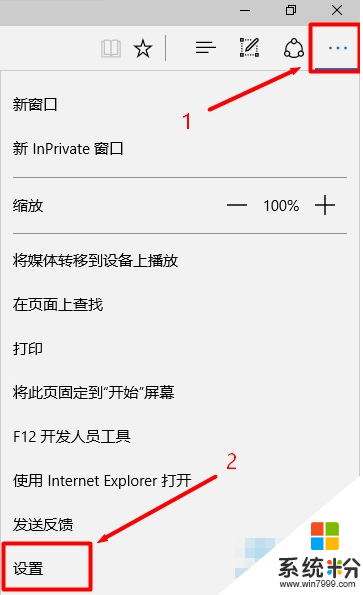
2、然后点击“清除浏览数据”选项下的:选择要清除的内容 打开,如下图所示
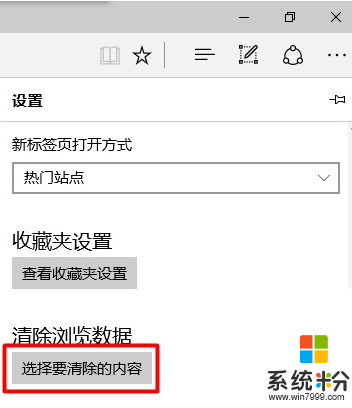
3、然后勾选需要清楚的内容,选择好之后,点击“清除”按钮。就可以删除Edge浏览器的上网记录了。
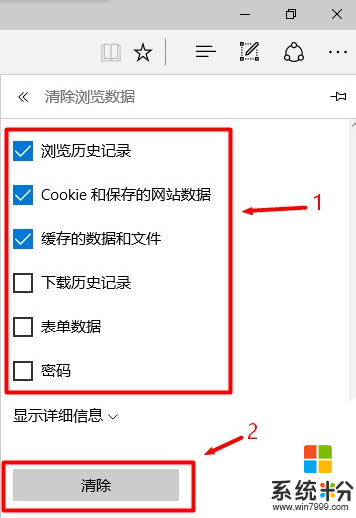
方法二
1、先打开Edge浏览器,然后点击右上方的“中心”——>然后点击“清除所有历史记录”,如下图所示
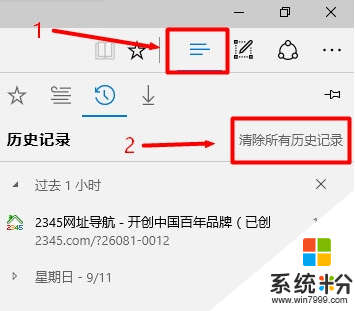
2、先选择需要清除的数据,选择完成后,点击“清除”按钮即可,就可以清除Edge浏览器的上网历史记录、上网缓存了。
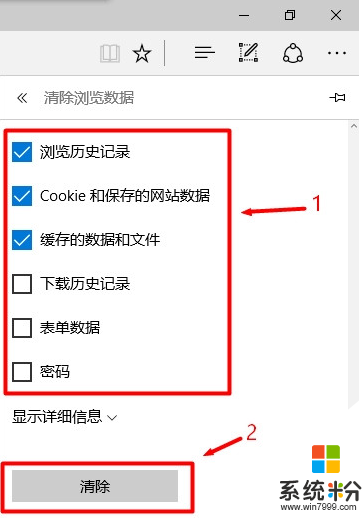
以上就是w10edge浏览器历搜索记录删除方法的2种方法的具体操作步骤,总体来说还是非常简单的,大家按照文章中的步骤操作,就可以删除你自己Win10中Edge浏览器的缓存的。大家还有其他的电脑系统下载后使用的技巧需要了解的话,欢迎上系统粉官网查看。
我要分享:
相关教程
- ·Win10 Edge浏览器怎么查看或删除历史浏览记录?
- ·电脑百度搜索记录怎么删除不了 如何清除win10文件搜索记录
- ·Win10如何删除电脑搜索记录 Win10怎么删除电脑搜索记录
- ·Edge浏览器清除缓存数据和历史记录方法
- ·win10清理Edge浏览器浏览历史记录的方法!
- ·win10正式版怎么消除搜索记录,win10正式版消除搜索记录的方法
- ·win10更改硬盘分区 win10调整现有硬盘分区的方法
- ·电脑桌面如何隐藏图标 Windows10系统恢复隐藏的桌面图标方法
- ·windows10儿童模式 Win10电脑的儿童模式设置步骤
- ·文件怎么设置默认打开方式 Win10文件默认打开方式设置方法
win10系统教程推荐
- 1 windows10儿童模式 Win10电脑的儿童模式设置步骤
- 2 电脑定时开关机在哪里取消 win10怎么取消定时关机
- 3 可以放在电脑桌面的备忘录 win10如何在桌面上放置备忘录
- 4怎么卸载cad2014 CAD2014清理工具(win10系统)
- 5电脑怎么设置网线连接网络 Win10笔记本电脑有线连接网络设置步骤
- 6电脑桌面无线网络图标不见了 win10 无线网络图标不见了怎么恢复
- 7怎么看到隐藏文件 Win10如何显示隐藏文件
- 8电脑桌面改到d盘,怎么改回c盘 Win10桌面路径修改后怎么恢复到C盘桌面
- 9windows过期不激活会怎么样 win10过期了还能更新吗
- 10windows10中文输入法用不了 Win10打字中文乱码怎么办
win10系统热门教程
- 1 Win10累积更新是什么?什么是累积更新
- 2 Win10屏幕键盘不挡住任务栏的设置方法!
- 3 w10电脑怎么彻底关闭teniodl.exe进程|w10关闭teniodl.exe进程的方法
- 4win10如何关闭防火墙 win10关闭防火墙的方法
- 5win10自带浏览器点击没反应 Win10系统edge浏览器无法打开怎么办
- 6win10该磁盘已经包含最大分区数该怎么办?
- 7win10测试模式怎么关闭\开启,win10测试模式关闭的方法
- 8Win10如何设置代理IP上网?Win10代理上网的方法
- 9w10解锁屏幕组合键怎么设置|w10系统解锁屏幕
- 10Win10右键nvidia控制面板怎么删除?
最新win10教程
- 1 win10更改硬盘分区 win10调整现有硬盘分区的方法
- 2 电脑桌面如何隐藏图标 Windows10系统恢复隐藏的桌面图标方法
- 3 windows10儿童模式 Win10电脑的儿童模式设置步骤
- 4文件怎么设置默认打开方式 Win10文件默认打开方式设置方法
- 5笔记本菜单栏怎么设置在底部 怎样把Win10任务栏还原到底部
- 6电脑定时开关机在哪里取消 win10怎么取消定时关机
- 7电脑修复dns Win10 DNS设置错误怎么修复
- 8电脑上隐藏的qq图标怎么出来 Win10任务栏qq图标消失怎么办
- 9win10系统在哪里看 win10系统如何查看电脑配置
- 10电脑输入法打出来的字是繁体字 Windows10输入法变成了繁体怎么转换为简体
